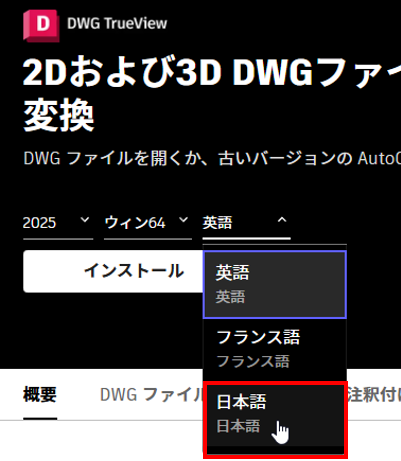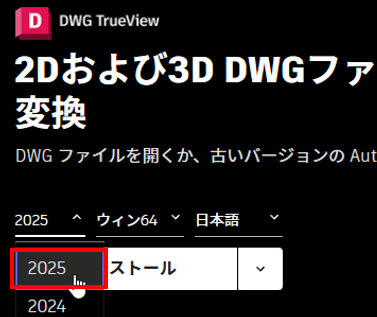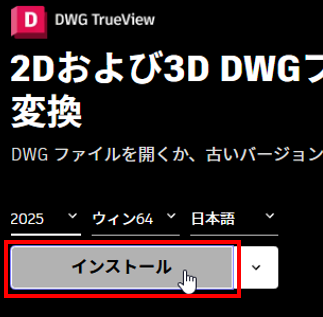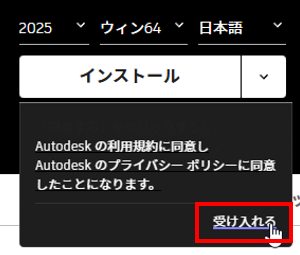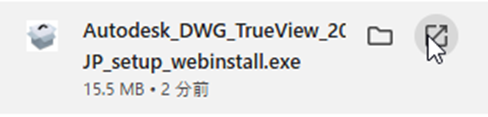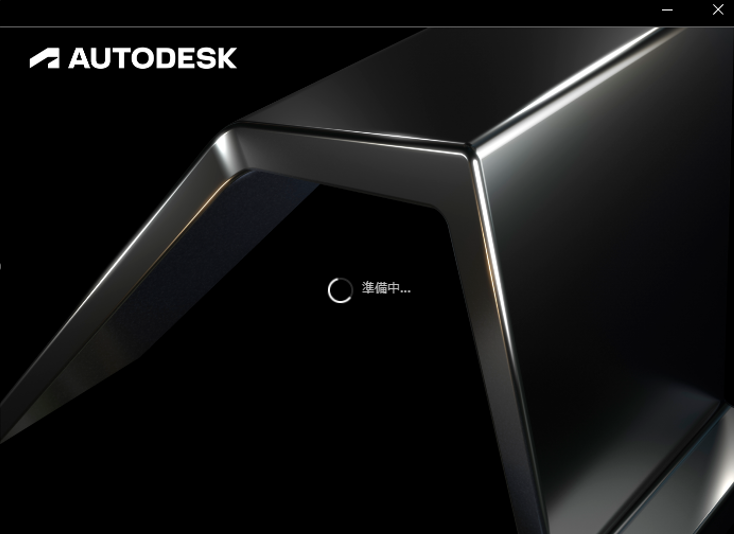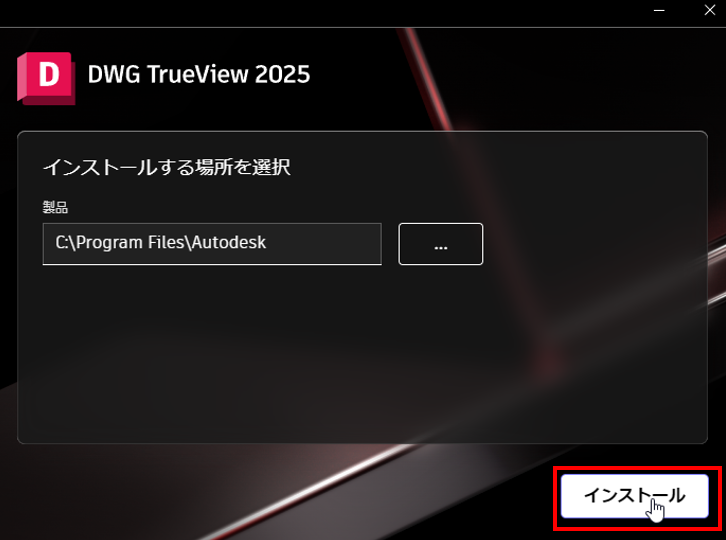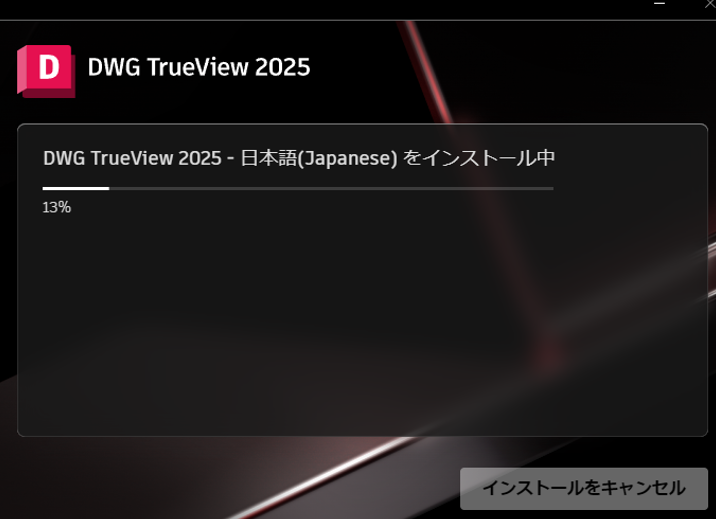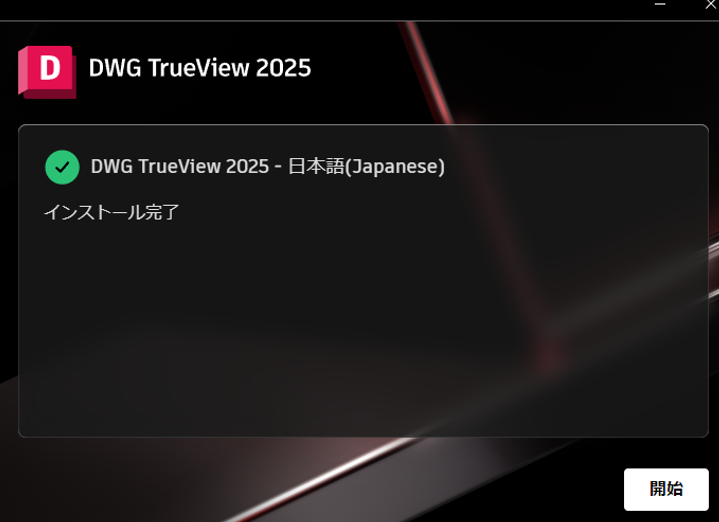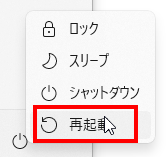DWG TrueViewのインストール方法
【DWG TrueView】のインストールするときの操作手順を紹介します。
Autodesk Design Reviewは「.pdf」「.bmp」「.jpg」「.gif」「.pcx」「.pct」「.png」「.rlc」「.tga」「.tif」「.mil」「.cal」等のファイル形式に対応しています。
前回紹介したDXF、DWG、DWFのファイル形式を読み込むにはAutodeskの【DWG TrueView】が必要です。
こちらもフリーソフトですので無料でご利用いただけます。
操作手順
- 下記リンクにアクセスします。
→ DWG TrueView - 下にスクロールすると「DWG TrueView」がありますので「利用開始」をクリックします。

- 言語は「日本語」を選択します。
- インストールするバージョンを選択します。
- 「インストール」をクリックします。
- 下の「受け入れる」をクリックします。
- ファイルがダウンロードされましたら開きます。
- 「はい」をクリックします。
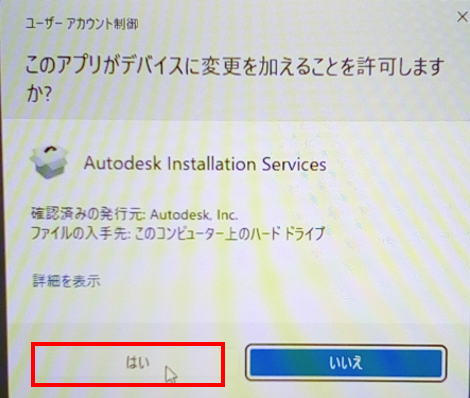
- 「インストール」をクリックします。
- インストールが終わるまでしばらく待ちます。
- インストール完了されました。
- 再起動の表示がされなかった場合、PCを再起動してください。
- PCが立ち上がったらインストールしたDWG TrueViewを起動します。
Inventorでこんなお悩みはありませんか?
- 独学で使用しているので、効率が悪い使い方をしているかもしれない
- 最適な使い方ができているかわからない
- 導入当時に設定したテンプレートが使いづらい
- 3次元設計には慣れたから、もっと便利な機能を知りたい
- 3次元CADで構想設計をしたい(組図から部品をバラしたい)
- チーム設計をやりたい
- 設計データを営業や生産管理部門でも利用したい
Vaultの導入、環境構築の相談も承っております。
また、お電話【0544-29-7654】での対応も行っております。
お気軽にご連絡下さい。
Windows 11に切り替えの際はInventorのバージョンにご注意ください!
Inventor 2022以前のバージョンはWindows 11に対応していません!
InventorやAutoCAD 2022以前のバージョンをお使いの方はご注意ください
サイバーエースでは、AutoCADやInventor、パソコンの引っ越しもお手伝いします
オートデスク製品の購入はこちら
記事内容へのお問い合わせはこちら
サイバーエースへのメールでのお問い合せは、こちらのフォームをご利用下さい。(サイバーエースはAutodeskの認定販売店です)
また、お電話【0544-29-7654】での対応も行っております。
許可をいただければ遠隔操作での対応も可能です。
お気軽にご連絡下さい。
サイバーエースへのご提案、営業目的でのお問い合せは、こちらのフォームをご利用下さい。
お客様にご記入いただきました個人情報につきましては、当社で責任をもって管理し、お客様へのご回答にのみ使用させていただきます。第三者への開示や他の目的での使用はいたしません。